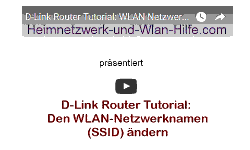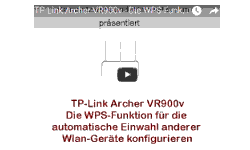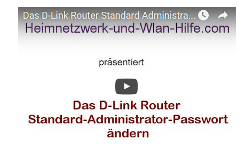auf heimnetzwerk-und-wlan-hilfe.com
nach Inhalten suchen!
- Home
- Netzwerk-Tools
- Wlan-Reichweite analysieren und optimieren
Dein WLAN-Netzwerk mit Heatmapper optimieren
Mit Heatmapper die Reichweite deines Wlan-Routers checken!
Ein WLAN-Netzwerk, das alle Winkel deiner Wohnung, deines Hauses und vielleicht auch noch deines Gartens ideal erreicht, ist wahrscheinlich nie perfekt zu realisieren.
In der Realität gibt es immer irgendwelche Probleme mit der WLAN-Reichweite und Schwachstellen, die herausgefunden und behoben werden müssen.
Und genau diese Schwachstellen kann man nicht so leicht erkennen, wenn man nicht die richtigen Werkzeuge beziehungsweise die richtigen Tools dafür zur Verfügung hat.
Eines dieser sehr hilfreichen Tools ist Heatmapper.
Mit Heatmapper kannst du ermitteln, wie weit die Funkübertragung deines WLAN-Routers reicht und andere Wlan-Netzwerke eventuell dein eigenes WLAN-Netz beeinflussen oder gar stören.
Störfaktoren für Funknetzwerke gibt es nämlich unglaublich viele.
Deshalb ist es empfehlenswert, sein eigenes Netz zu analysieren und so mit den richtigen Maßnahmen Probleme zu lösen.
Das kann dir eine Menge Kosten ersparen, da eine WLAN-Erweiterung oft mit dem Kauf teurer neuer Hardware verbunden ist.
Ein paar hilfreiche Videos rund um die Einrichtung und Konfiguration von Wlan-Netzwerken zeigen wir dir hier.
Wie nutzt dir das Freeware-Tool Heatmapper
Heatmapper ist ein Freeware-Tool. Es kostet dich also nichts.
Heatmapper zeigt dir die Landkarte deines WLANs, so dass du genau weißt, welche Bereiche dein Router besonders gut erreicht und welche nicht.
Du kannst dir Heatmapper kostenlos auf der Seite des Herstellers herunterladen.
Hier gehts zum Heatmapper Download
Nach dem Download installierst du das kleine Programm am besten auf einem Notebook.
Das Notebook sollte natürlich WLAN-fähig und schon in deinem WLAN-Netzwerk eingebunden sein.
Heatmapper ermittelt nun anhand der Signalstärke, die dein Notebook vom Router empfängt, die Reichweite deines Wlan-Routers.
Hier bietet es sich an, das Tool auf dem Gerät installieren, mit dem du das WLAN am häufigsten nutzt.
Mit Heatmapper prüfst du also die Reichweite deines WLANs, die dein WLAN-Router erreicht.
So gehst du am besten vor, und mit Heatmapper eine WLAN-Umgebungskarte deines Netzwerkes aufzuzeichnen
Heatmapper zeigt dir alle Wlan-Netzwerke an, die erkannt wurden. Dabei sollte logischerweise dein WLAN-Router an oberster Stelle stehen, denn das Tool sortiert alle gefundenen WLAN-Quellen nach Empfangsstärke.
Sollte es hier ein paar Probleme geben und womöglich dein WLAN-Router nicht angezeigt werden, dann ist es ratsam deinen Laptop, auf welchem du Heatmapper installiert hast, einfach mal neu zu starten.
Wird dein WLAN-Router angezeigt, dann kann es losgehen.
Bewege dich nun langsam durch deine Wohnung oder dein Haus und setzt auf der angezeigten Karte alle 2-3 m einen weiteren Punkt deiner aktuellen Position.
Sind nun alle gewünschten Positionen deines Wohnbereiches markiert, dann kannst du per Rechtsklick die Messung beenden.
Heatmapper färbt nun den Grundriss in unterschiedlichen Farben ein.
Je grüner ein Bereich, desto besser ist er vom Router ausgeleuchtet.
Gelb deutet auf einen etwas problematischeren WLAN-Empfang hin und in orangefarbenen Bereichen hast du sehr schlechten oder gar keinen Empfang
Wenn du jetzt deinen Mauszeiger über deinen eingetragenen Router bewegst, dann zeigt dir Heatmapper dessen Reichweite an.
So kannst du wunderbar erkennen, ob der Router und dessen Antennen richtig eingestellt sind und dein Netzwerk nicht in die falsche Richtung strahlen lässt.
Den Messvorgang solltest du 2-3 Mal wiederholen und dabei deine Position immer ein klein wenig verändern, um einen aussagekräftigen Plan über die Reichweite deines Wlan-Netzwerkes erstellen zu können.
Hilfreich ist es an dieser Stelle vielleicht auch, die Position des Router in Höhe oder Breite ein klein wenig zu ändern und sich dann einmal die Auswirkungen auf den Ausstrahlungsbereich anzuschauen und entsprechend zu analysieren.
Wie nützen dir nun die ermittelten Werte von Heatmapper?
Erst einmal hast du mit Heatmapper einen Überblick darüber, wie stark und in welche Richtung dein WLAN-Router strahlt und welche Bereiche mit der aktuellen Positionen eines Routers optimal beziehungsweise schlecht ausgestrahlt sind.
Nun kannst du versuchen, durch Änderung der Position deines Routers beziehungsweise der Position der Router-Antennen eine bessere WLAN-Netzwerkverteilung zu erreichen.
Ist durch Positionsänderungen keine Verbesserung zu erzielen, dann solltest du dir Gedanken darüber machen wie du dein Heimnetzwerk optimal erweiterst.
Eine Erweiterung deines Wlan-Netzwerkes wäre beispielsweise durch Ergänzung von WLAN-Repeatern (WLAN-Verstärker) möglich oder auch durch andere Netzwerktechnologien, wie beispielsweise Powerline-Adapter, die dein Netzwerk über die Stromleitung erweitern.
Auf alle Fälle werden dir Informationen, die du über das Tool Heatmapper erhältst, dabei weiterhelfen, dein WLAN-Netzwerk sinnvoll zu erweitern oder überhaupt generell zu verbessern.
Viel Spaß und Erfolg dabei wünscht Heimnetzwerk-und-WLAN-Hilfe.com.
Falls du mehr Infos rund um den Aufbau und die Konfigurationen eines eigenen Heimnetzwerkes benötigst, dann schaue doch einfach mal auf folgenden Seiten vorbei, wo wir dir eine Menge hilfreiche Tipps und Anleitungen zur Hand geben, die dir dabei helfen.
Erfahre hier alles, was du zum Aufbau eines Wlan-Netzwerkes wissen musst
Kabelgebundene Netzwerke aufbauen
Windows Freigaben einrichten, um diese für andere im Netzwerk freizugeben
Drucker als Netzwerkdrucker für alle verfügbar machen
IP Adressen sind die Basis für jede Netzwerkkommunikation
Wlan-Zugangsdaten Besuchern per QR-Code zur Verfügung stellen
So verhinderst du die automatische Einwahl in fremde Wlan-Netze
Häufig gestellte Fragen zum Aufbau und Konfigurieren eines Wlan-Netzwerkes
So richtest du einen Wlan-Netzwerkadapter ein
So kannst du die Wlan-Reichweite deines Wlan-Netzwerkes verbessern
Infos bei Wikipedia
Infos bei Google
Zurück zum Seitenanfang von:
Dein WLAN-Netzwerk mit Heatmapper optimieren
Dein WLAN-Netzwerk mit Heatmapper optimieren
Zurück zur
Übersicht "Hilfreiche Netzwerk-Tools"
Übersicht "Hilfreiche Netzwerk-Tools"
Zurück zur Startseite von heimnetzwerk-und-wlan-hilfe.com
Wenn dir der eine oder andere Tipp auf unseren Seiten Nerven und graue Haare erspart hat, dann unterstütze doch unser Team mit einer kleinen Spende, die uns dabei helfen, die hohen Bereitstellungskosten aufzubringen.